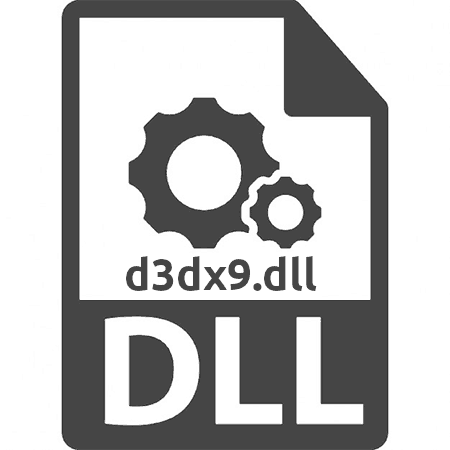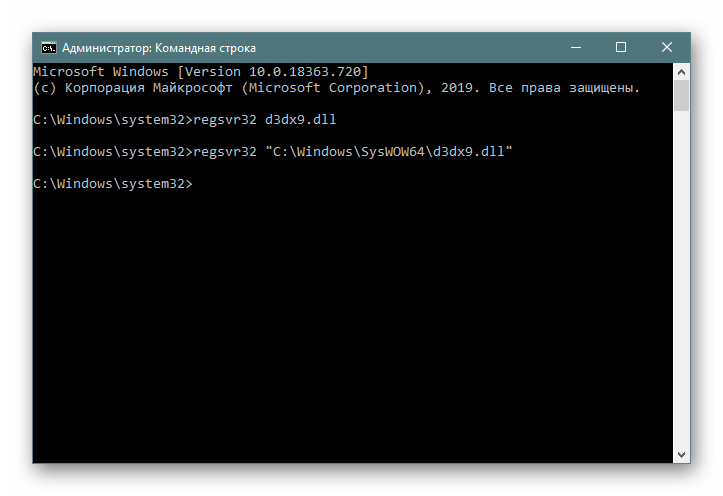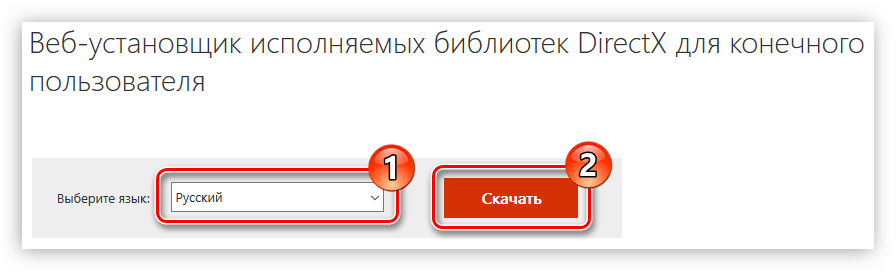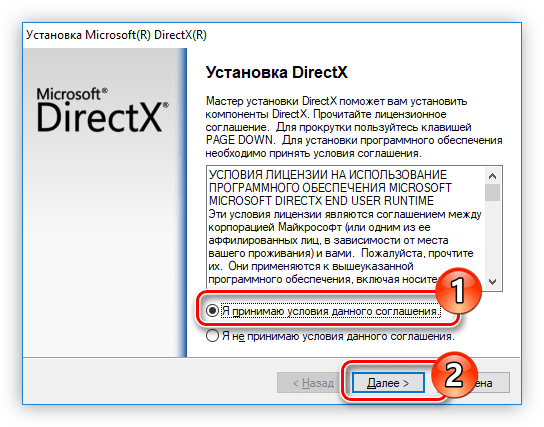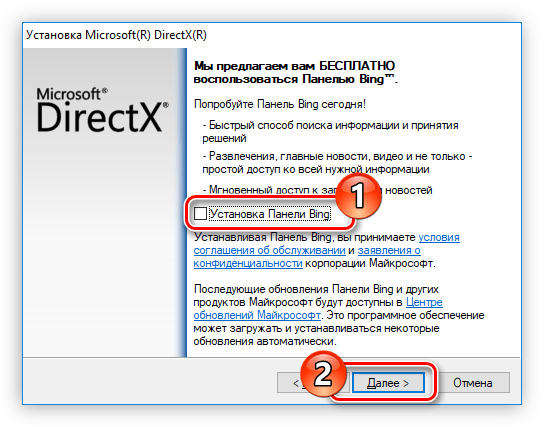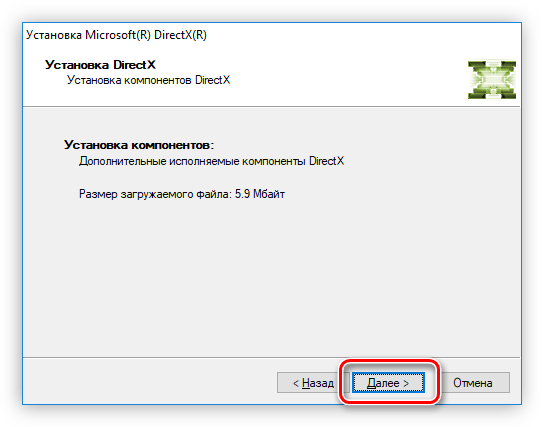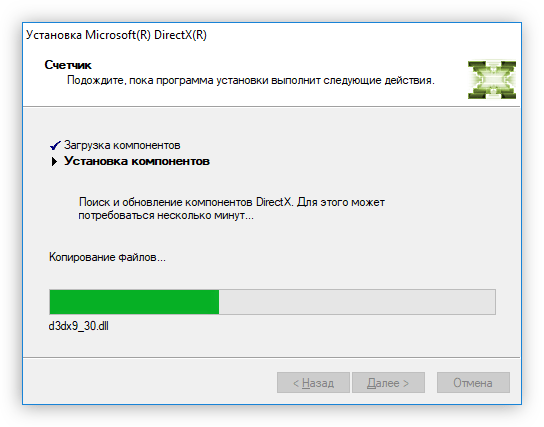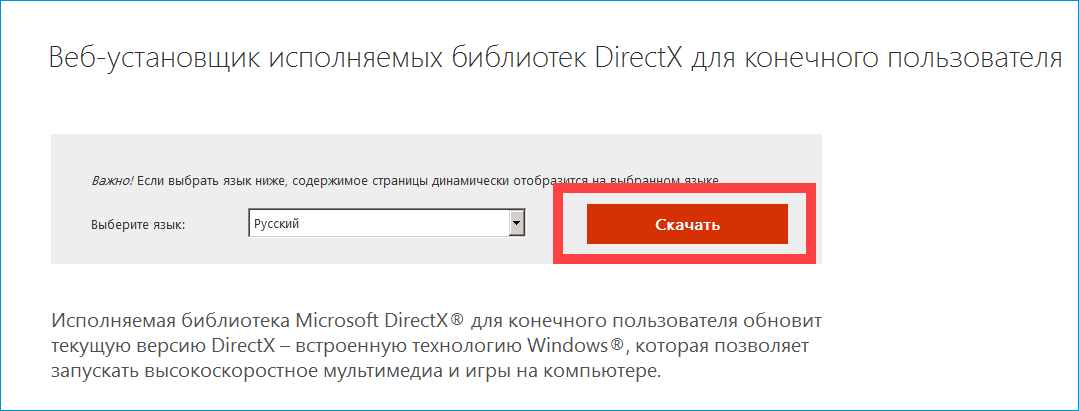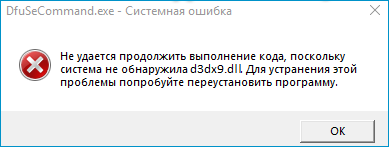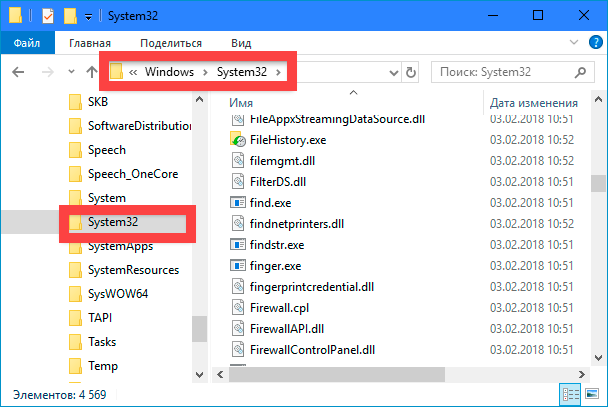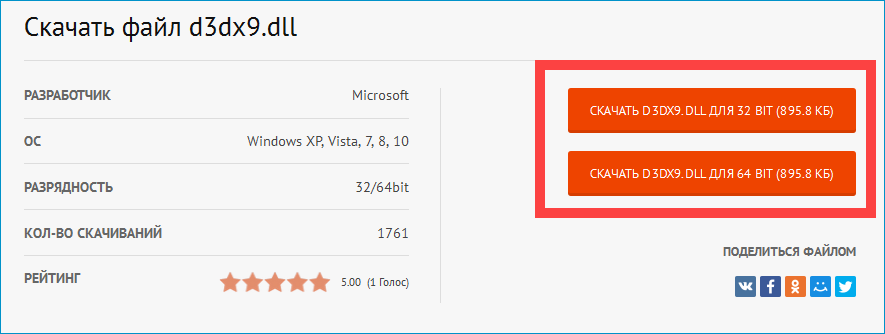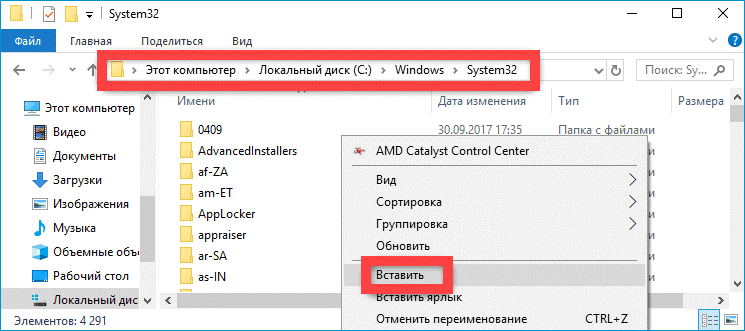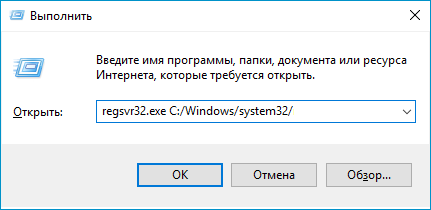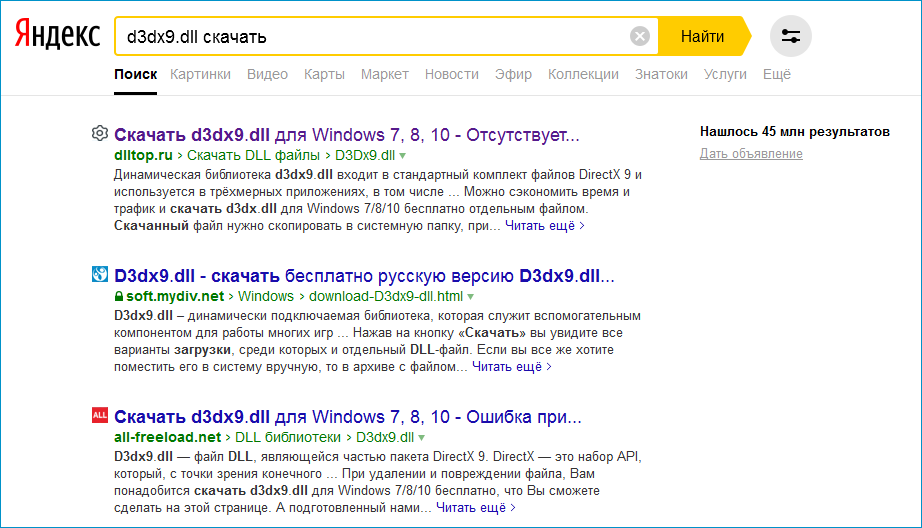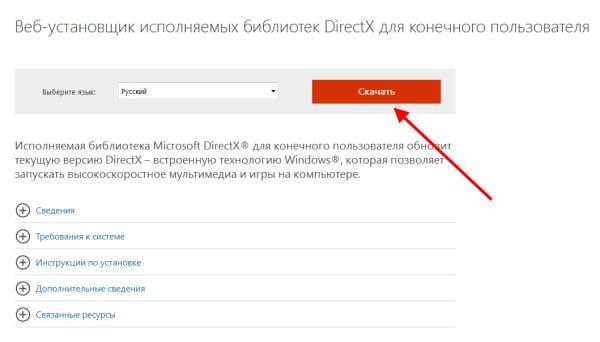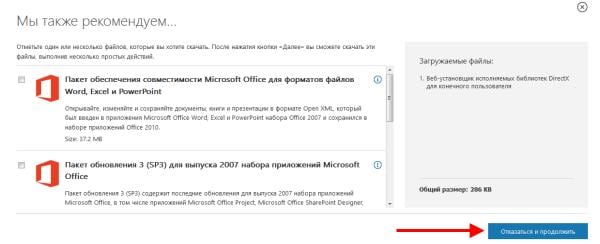Установите обновления DirectX: Попробуйте установить последнюю версию DirectX с сайта Microsoft. Обычно это помогает исправить проблемы с отсутствующими файлами DirectX.
Переустановите игру: Если обновление DirectX не помогло, попробуйте переустановить игру. Иногда поврежденные файлы игры могут вызывать ошибку “d3dx9.dll”.
Проверьте файлы игры: Если переустановка игры не помогла, попробуйте проверить целостность файлов игры. Если какой-то файл поврежден, это может вызвать ошибку “d3dx9.dll”. Если вы используете Steam, вы можете проверить файлы игры, перейдя в библиотеку игр, щелкнув правой кнопкой мыши на игру и выбрав “Свойства”, затем перейдите во вкладку “Локальные файлы” и выберите “Проверить целостность файлов игры”.
Обновите драйверы видеокарты: Иногда проблемы с драйверами видеокарты могут вызвать ошибку “d3dx9.dll”. Попробуйте обновить драйверы видеокарты до последней версии.
Содержание
- Способ 1: Загрузка d3dx9.dll
- Способ 2: Инсталляция DirectX 9
- Способ 3: Обновление операционной системы Windows
- Способ 4: Сканирование системных файлов на целостность
- Вопросы и ответы
Пакет DirectX 9 использует огромное количество приложение для корректного отображения программных элементов. Если он не установлен на компьютере, то программы и игры, использующие компоненты пакета, будут выдавать ошибку. Среди них может быть следующая: «Файл d3dx9.dll отсутствует». В этом случае для решения проблемы понадобится поместить названный файл в операционную систему Windows.
Устранить неисправность можно, самостоятельно установив d3dx9.dll. Сделать это просто — нужно сначала скачать файл на компьютер, а после скопировать его в папку C:WindowsSystem32, а если Windows 64-битная, то еще и в C:WindowsSysWOW64. Если вы используете версию Windows, вышедшую еще до XP, системная директория будет называться по-другому. Более детально об этом можете узнать из соответствующей статьи у нас на сайте.
Подробнее: Как произвести установку DLL-файла
Теперь перейдем непосредственно к процессу установки библиотеки:
Скачать d3dx9.dll
Откройте папку, в которую был скачан файл библиотеки. Скопируйте его (Ctrl + C) и вставьте (Ctrl + V) в папку «SysWOW64» и/или «System32».
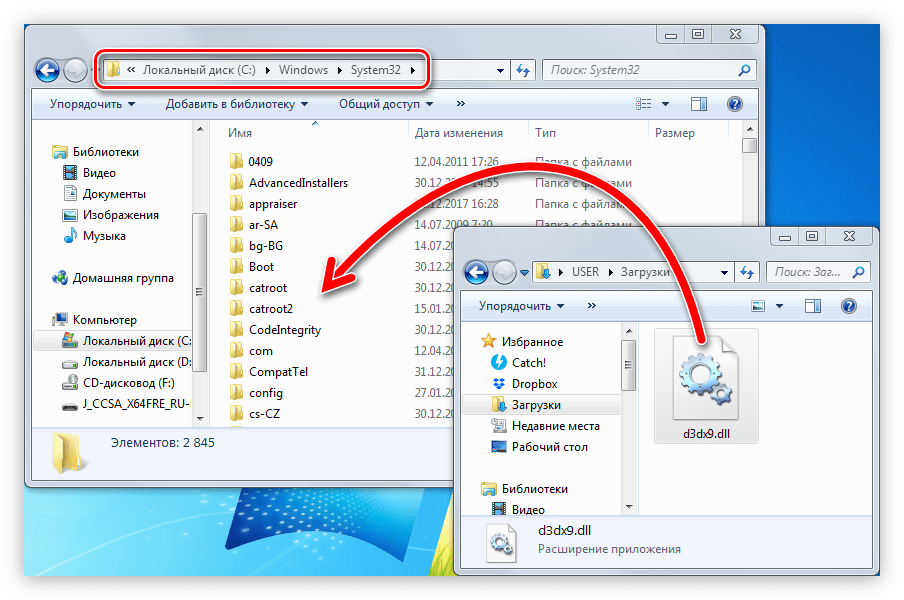
После этого система должна самостоятельно провести регистрацию перемещенной библиотеки, и игры начнут запускаться без ошибки. Если она все равно появляется, то зарегистрировать библиотеку необходимо самостоятельно. Разверните «Пуск», найдите там «Командную строку». Ее нужно запустить от имени администратора.
Напишите тут команду regsvr32 d3dx9.dll и подтвердите ее исполнение клавишей Enter, а если файл был положен и в «SysWOW64», то дополнительно наберите regsvr32 "C:WindowsSysWOW64d3dx9.dll".
Вы также можете попробовать другие варианты регистрации, используя нашу статью, посвященную этой теме.
Подробнее: Регистрируем файл DLL в ОС Windows
Способ 2: Инсталляция DirectX 9
После инсталляции в систему DirectX 9 проблема с d3dx9.dll тоже исчезнет. Для этого проще воспользоваться веб-установщиком, который можно скачать с официального сайта разработчика, но для пользователей Windows 10 предлагаем отдельную инструкцию.
Подробнее: Переустановка и добавление недостающих компонентов DirectX в Windows 10
Обуславливается это тем, что ДиректИкс там стал системным компонентом, поэтому загрузка и обновление библиотек имеют свои особенности. Всем, у кого другая версия этой ОС, следует выполнить таки шаги:
Скачать DirectX
- Выберите язык системы из списка предложенных и нажмите «Скачать».
- Откажитесь от инсталляции дополнительного ПО, сняв отметки с пакетов, и нажмите «Отказаться и продолжить».
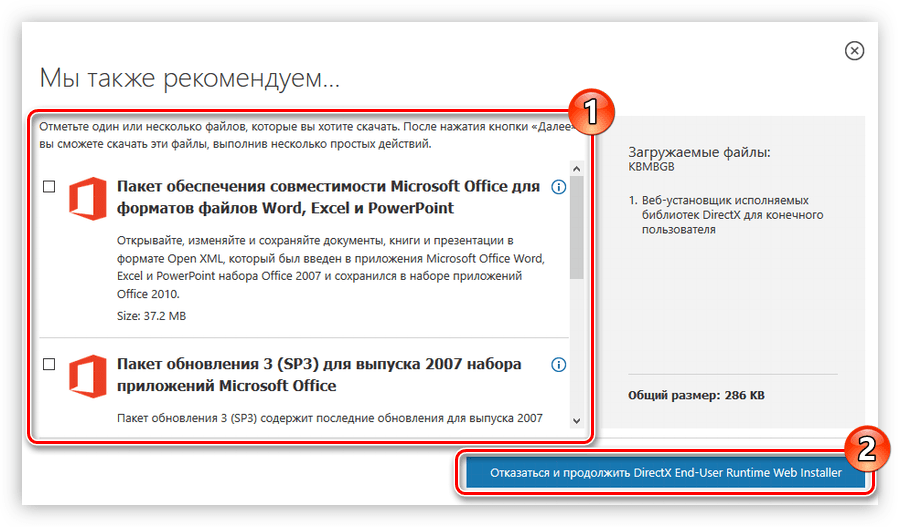
Скачав установщик, запустите его и произведите инсталляцию:
- Согласитесь с условиями лицензии. Для этого поставьте отметку напротив соответствующего пункта и кликните по кнопке «Далее».
- Установите или, наоборот, откажитесь от установки панели Bing в браузеры. Сделать это можно, поставив или убрав отметку с одноименного пункта. По итогу нажмите «Далее».
- Нажмите кнопку «Далее», предварительно ознакомившись с информацией об устанавливаемых пакетах.
- Подождите, пока все файлы пакета будут загружены и установлены.
- Завершите установку программ, нажав кнопку «Готово».
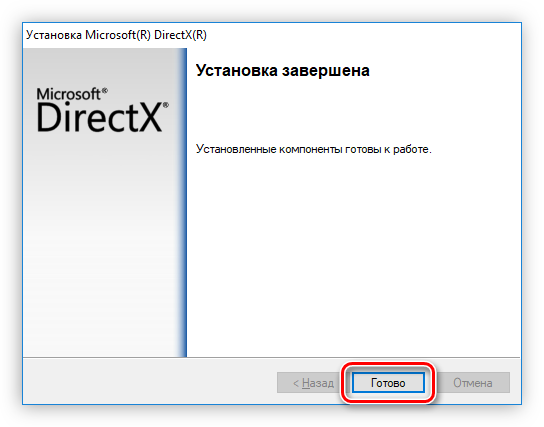
Теперь файл d3dx9.dll установлен, следовательно, связанные с ним программы не будут выдавать ошибку при запуске.
Способ 3: Обновление операционной системы Windows
Вне зависимости от версии ОС обновление рекомендуется как метод, помогающий исправить ошибки и конфликты, из-за которых не удается задействовать в работу DLL. В Виндовс 10, как было сказано, ДиректИкс еще и является встроенным компонентом, поэтому апдейты могут докачать отсутствующий файл или заменить поврежденный новым. И хотя в старых ОС DirectX не обновляется вместе с Windows, попробовать найти и установить последние апдейты (если этого не было сделано раньше, ведь прошлые ОС уже не поддерживаются разработчиками) все же рекомендуется.
Подробнее:
Установка обновлений на Windows 10 / Windows 7
Устранение проблем с обновлением Windows 10 / Windows 7
Способ 4: Сканирование системных файлов на целостность
Изредка на работоспособность DLL, в том числе и d3dx9.dll, влияют различные системные файлы. Они могут оказаться поврежденными в ходе неудачных системных обновлений, программных конфликтов и проблем с жестким диском. Их можно попытаться восстановить через консольную утилиту, которая умеет и сканировать, и восстанавливать проблемные файлы из резервного хранилища. И хотя нет никакой гарантии, что это поможет, ввиду простоты реализации данного метода есть смысл задействовать и его.
Подробнее: Использование и восстановление проверки целостности системных файлов в Windows
Ко всему прочему, не лишним будет проверка системы на вирусы. Далеко не редкость ситуация, при которой вредоносное ПО нарушает работу системных файлов, что влечет за собой нестабильную работу Windows в принципе, и пользователю не удается исправить найденные ошибки, будь то DLL или что-нибудь другое.
Подробнее: Борьба с компьютерными вирусами
На чтение 4 мин Просмотров 1.7к. Опубликовано 15.09.2019

Содержание
- Исправление ошибки
- Загружаем DLL с официального сайта
- Добавляем DLL вручную
- Почему не стоит загружать библиотеку отдельно?
- Видеоинструкция
- Заключение
Исправление ошибки
Итак, d3dx9.dll – это динамическая библиотека, которая является частью DirectX 9. DX 9 необходим для нормального запуска некоторых относительно старых игр и программ, предназначенных для работы с графикой. Обычно проблема решается установкой недостающих компонентов, которые можно взять с официального сайта.
Загружаем DLL с официального сайта
Ошибка, связанная с отсутствием d3dx9.dll, может возникать даже тогда, когда в системе уже установлен DirectX 11 или 12. Всё дело в том, что для старых приложений нужна соответствующая версия DirectX. Официальный установщик, взятый с официального сайта Microsoft, добавит отсутствующие библиотеки, что обеспечит нормальный запуск старых игр и программ.
Выполняем простую последовательность действий:
- Открываем страницу нужного компонента на сайте Microsoft, выбираем нужный язык установщика, жмём на «Скачать».
- Запускаем загруженный файл dxwebsetup.exe, соглашаемся с условиями, позволяем мастеру установки выполнить необходимые действия.
- Переходим в папку System32 (или в SysWOW64 в случае с Windows x64), расположенную по пути C:Windows, и проверяем, появилась ли в ней нужная нам библиотека.
После перезагрузки ПК можно попробовать запустить проблемное приложение – если всё было сделано правильно, никаких сбоев больше не возникнет.
Добавляем DLL вручную
Опишем ещё один вариант действий, которым придётся воспользоваться, если предыдущий способ не сработает. Данный метод связан со скачиванием отдельной библиотеки, переносом её в нужную папку и проведением процедуры регистрации в системе.
Инструкция выглядит следующим образом:
- Переходим по этой ссылке на сайт, на котором хранится огромное количество всевозможных динамических библиотек.
- Выбираем разрядность своей операционной системы (можно узнать, кликнув правой кнопкой по иконке «Этот компьютер» на рабочем столе и перейдя в «Свойства»), жмём на «Скачать D3DXDLL».
- Переносим библиотеку по пути C:Windows в папку System32, если система 32-разрядная, или в SysWOW64, если ОС 64-разрядная. Соглашаемся на замену.
На добавлении DLL в системную папку дело не заканчивается – нужно зарегистрировать библиотеку:
- Прожимаем комбинацию клавиш [knopka]Win[/knopka]+[knopka]R[/knopka].
- Вставляем команду «regsvrexe d3dx9.dll», если не сработает – «regsvr32.exe C:WindowsSystem32d3dx9.dll» (вместо «System32» пишем «SysWOW64», если система 64-разрядная).
- Жмём на «ОК», перезагружаем ПК.
Мнение эксперта
Василий
Руководитель проекта, эксперт по модерированию комментариев.
Задать вопрос
Появление ошибки «Не удалось загрузить модуль» может иметь две причины — либо неправильно указан путь к регистрируемому файлу, либо библиотека была зарегистрирована автоматически.
Почему не стоит загружать библиотеку отдельно?
Первый из предложенных нами способов можно смело рекомендовать каждому, второй – лишь тем, кто не может решить проблему иным методом. Дело в том, что загрузка и регистрация DLL вручную – не совсем правильный способ исправления ошибки.
Почему не рекомендуется загружать DLL отдельно:
- Выбранный вами источник (их существует огромное количество) может распространять вирусные файлы или библиотеки, являющиеся «пустыми» (иначе говоря, сайт направлен лишь на привлечение аудитории).
- Добавление одного из отсутствующих DLL может привести к появлению дополнительных ошибок, связанных с другими DLL – дело в том, что игры, использующие DirectX, нуждаются далеко не в единственной библиотеке.
- Проблема не решается полностью – так или иначе, отсутствие остальных компонентов DirectX в будущем выльется в дополнительные проблемы.
Если вы уверены в выбранном источнике, а установка DirectX с официального сайта результатов не принесла, всё же попробуйте зарегистрировать DLL вручную. В худшем случае ничего не изменится, в лучшем – игра успешно запустится.
Видеоинструкция
Прикрепляем короткий ролик, в котором подробнее рассказано о способах решения рассмотренной нами проблемы.
Заключение
Надеемся, что вам удалось справиться с возникающей ошибкой. Не торопитесь удалять игру или переустанавливать всю систему – зачастую проблема решается за несколько минут.
Установили игру, запустили, но тут же сразу выскочила ошибка «Запуск программы невозможен, так как отсутствует d3dx9_43.dll»? Вы забыли сделать одну маленькую вещь – установить DirectX. Это одна из обязательных программ, которая нужна всем любителям играть в компьютерные игры. Ведь без нее они попросту не запустятся. И вы уже лично в этом убедились.
Кстати, название файла не обязательно должно быть d3dx9_43.dll. Последние 2 цифры могут меняться. Библиотека файлов в DirectX очень большая, поэтому у вас может появиться ошибка, что, например, на компьютере отсутствует файл d3dx9_33.dll, d3dx9_42.dll, d3dx9_31.dll, d3dx9_41.dll. Последние цифры никакой роли не играют, решение ошибки d3dx9.dll в любом случае будет одинаковым.
Содержание
- На компьютере отсутствует d3dx9: что делать?
- Как исправить дисфункцию без интернета
- Не удаётся устранить ошибку: что делать?
На компьютере отсутствует d3dx9: что делать?
Сразу отмечу 2 хорошие новости. Первая – приведенное ниже решение является универсальным и подходит для Windows 10, 8, 7 и XP. И вторая – это позволит решить проблему в любой игре: World of Tanks, Sims, Dota 2, FIFA, Call of Duty, Battlefield и т.д.
Все просто: вам нужно установить (или обновить) DirectX.
Кстати, при установке современных компьютерных игр пользователя всегда спрашивают, устанавливать ли DirectX и Microsoft Visual C++. На будущее – обязательно ставьте галочки в этих пунктах.
- Зайдите на оф. сайт Microsoft.
- Нажмите кнопку «Скачать».
- Появится окошко «Мы также рекомендуем…»– щелкните на «Отказаться и продолжить».
Нажмите на «Отказаться и продолжить» - Откроется окно для загрузки файла – нажмите кнопку «Сохранить».
А дальше все просто. Запустите этот файл и нажимайте «Далее – Далее», пока DirectX не будет установлен.
Программа проверит наличие файлов и установит недостающие. В результате ошибка «Запуск программы невозможен, отсутствует d3dx9_43.dll» должна исчезнуть. После этого можете смело запускать любую игру.
Полезно знать – Тормозит игра на компьютере: что делать?
Как исправить дисфункцию без интернета
Если ваш компьютер или ноутбук в данный момент не подключен к интернету, то можно устранить проблему d3dx9.dll другим способом. Но для этого обязательно понадобится установочный образ игры (или папка с файлами, если это репак).
Смонтируйте установочный образ или откройте папку с игрой и найдите папку под названием «Redist».
Именно здесь находится установочный файл DirectX (а также Microsoft Visual C++). Запускаете его и устанавливаете.
В принципе, если у вас есть образ или репак игры, можно не загружать файл с интернета, а пользоваться этим способом. Так быстрее.
Не удаётся устранить ошибку: что делать?
Если DirectX установился успешно, то ошибка «Запуск программы невозможен, отсутствует d3dx9_31.dll» должна исчезнуть. Хотя иногда бывают проблемы: во время установки произошел сбой или после нее проблема не пропала. В таком случае остается еще один вариант:
- Запустите игру.
- Запишите точное название файла в ошибке (или сделайте скриншот, если она быстро закрывается).
- Найдите этот файлик в Google или Яндексе по названию и скачайте его.
Но не забывайте о мерах предосторожности. Многие сайты предлагают подобные файлы, но в них могут быть вирусы. Чтобы не заразить ими свой ПК или ноутбук:
- убедитесь, что он имеет расширение DLL (установщик .EXE, скорее всего, содержит вирус);
- проверьте размер – в среднем он должен быть 2-4 Мб;
- проверьте его антивирусом сразу, как только загрузите.
После этого сохраненный файл надо скопировать в нужную папку. Куда кидать? Тут есть 2 варианта:
- C:WindowsSystem32 – для 32-разрядной Windows;
- C:WindowsSysWOW64 — для 64-разрядной Windows.
Читайте также: Как установить игру с файла iso?
Кстати, чаще всего она появляется после переустановки Windows 7 (ведь после этого удаляются все данные на локальном диске C) или при покупке нового ПК или ноутбука (что, по сути, примерно то же). Поэтому, если вы купили новый компьютер или выполнили переустановку Windows – помимо браузеров, антивирусов и прочих программ обязательно установите DirectX. Сэкономите свои нервы и время.
В этой статье мы поговорим о том, как исправить ошибку, связанную с отсутствием или повреждением на компьютере файла d3d9.dll. Данная проблема, как правило, возникает после загрузки и запуска компьютерных игр. Преимущественно с ней сталкиваются пользователи операционных систем Windows 7 и выше.
Ошибка с файлом d3d9.dll может возникнуть по нескольким причинам:
1. На компьютере поврежден или отсутствует файл d3d9.dll;
2. В папке с игрой уже присутствует файл d3d9.dll;
3. Файл d3d9.dll не зарегистрирован в системе.
Как устранить ошибку?
Способ 1. Перейдите в папку с игрой и убедитесь в том, что в ней не содержится файла d3d9.dll. Если он все же присутствует, то обязательно удалите его, и тогда система будет обращаться к тому файлу d3d9.dll, который располагается в системной папке.
Способ 2. Обновите DirectX. В состав пакета DirectX входит файл d3d9.dll, поэтому именно этот способ и поможет вам, если данный файл поврежден, устарел или вовсе отсутствует.
Для этого перейдите по ссылке в конце статьи на официальный сайт Microsoft и скачайте веб-установщик DirectX. После окончания загрузки запустите файл и проведите установку последней доступной для вашего компьютера версии DirectX.
Способ 3. Перейдите в системную папку C:WindowsSystem32 и проверьте в ней наличие файла d3d9.dll. Если файл там присутствует, возможно, он не был зарегистрирован в системе.
Для этого запустите окно «Выполнить» сочетанием клавиш Win+R и в открывшемся миниатюрном окне введите следующую команду:
regsvr32 d3d9.dll
Способ 4. Если ни один из вышеприведенных способов не принес должного результата, а в папке C:WindowsSystem32 отсутствует необходимый файл, то можно попробовать скачать его из стороннего источника, распространяющего подобные библиотеки.
Для этого откройте ваш поисковик и в строке поиска введите запрос следующего типа: «Скачать d3d9.dll». Уже в первых строках результатов появятся ссылки на ресурсы, откуда и можно скачать недостающий файл.
Обратите внимание! Скачивая файл d3d9.dll из сторонних источников, вы должны понимать, что вместо искомого файла вы вполне можете скачать вредоносный файл, который принесет серьезный ущерб компьютеру, вплоть до переустановки Windows. Далеко не все ресурсы распространяют безопасные DLL-файлы, поэтому будьте предельно внимательны!
Скачав необходимый файл, его необходимо перенести в системную папку C:WindowsSystem32, а затем зарегистрировать в системе, как это было описано в предыдущем способе. Завершите установку файла d3d9.dll перезагрузкой компьютера и повторным запуском игры.
Скачать DirectX бесплатно
Загрузить программу с официального сайта